Crear un Video PIP
PIP (Picture-in-Picture) es un efecto de video que se usa a menudo para superponer varios archivos multimedia en un clip de fondo, que te permite mostrar dos o más clips en una pantalla al mismo tiempo. Este efecto ha sido ampliamente utilizado en contenidos educativos, introducción de productos o videojuegos.
Cómo Agregar un Efecto PIP
1. Abre BeeCut, arrastra el fondo y superpon las imágenes al área de medios directamente. O puedes hacer clic en “Importar”> “Importar archivo” para importarlos.
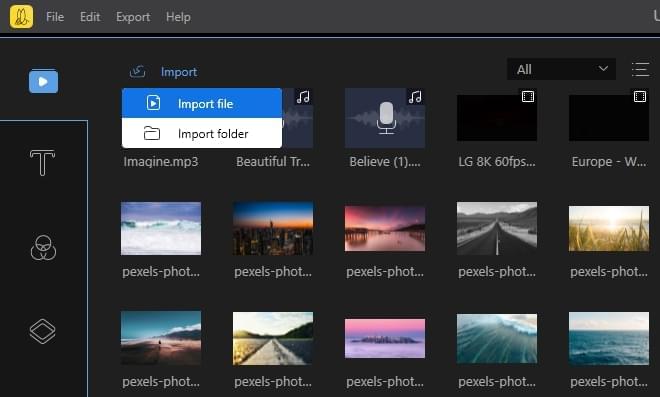
2. Resalta el clip de fondo y arrástralo a la pista de video a continuación. Resalta el clip de superposición y arrástralo a la pista PIP.

Consejos: Además de usar tu propio material para superponer, también puedes aplicar efectos incorporados en BeeCut. Solo tienes que hacer clic en la pestaña “Elementos”, seleccionar tu elemento favorito y luego agregarlo a la pista PIP.

Cómo Editar un Efecto PIP
1. Después de arrastrar el material de archivo superpuesto a la pista PIP, haz doble clic en él para habilitar el panel de edición PIP. Puedes cambiar el tamaño de PIP arrastrando los bordes amarillos en la ventana de vista previa superior derecha.

2. Haz clic en “Audio” para establecer el volumen PIP, desvanecer o atenuarlo en el panel izquierdo.

3. Haz clic en “Máscara” para aplicar el efecto de máscara al video PIP. Después de terminarlo, haz clic en “Aceptar”.

Hacer un Video de Pantalla Dividida
Un video de pantalla dividida significa que puedes mostrar simultáneamente dos o más clips en una pantalla. Estos videos son independientes y puedes reproducirlos al mismo tiempo. Este efecto de vídeo se utiliza en diversas situaciones. Por ejemplo, podríamos usarlo para hacer un video de contraste colocando un clip en la pantalla izquierda y otro en la pantalla derecha, o mostrar varias secuencias de video simultáneamente en una pantalla para presentar un efecto visual de división.
Pasos:
1. Abre BeeCut e importa dos videos diferentes al área de medios. Arrastra el primer video a la pista PIP y haz doble clic para editarlo.

2. Cambia el audio del video y el efecto de máscara en el panel izquierdo. Ajusta el tamaño y la posición del video en el panel derecho. Haz clic en “Exportar” para exportar el video cuando hayas terminado.

3. Arrastra el archivo exportado para importar y añádelo a la pista de video, y luego arrastra el segundo video a la pista PIP a continuación.

4. Haz doble clic en el video en la pista PIP para ajustar su tamaño y posición. Cuando hayas colocado correctamente los dos videos en la ventana de vista previa, haz clic en “Exportar” para exportar el video de pantalla dividida.

Consejos: Puedes hacer un video de pantalla dividida que reproduzca dos cuadros simultáneamente al completar todos los pasos anteriores. Si deseas hacer una pantalla dividida con 3 cuadros, solo necesitas exportar el video de pantalla dividida e importarlo nuevamente. Arrástralo a la pista de video y repite los pasos 3 y 4. Si deseas hacer un video de pantalla dividida con más cuadros, repite el proceso.

Dejar un comentario